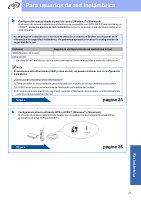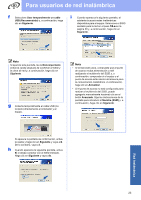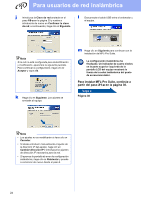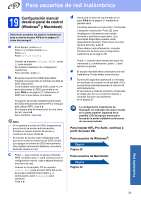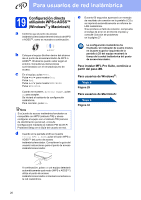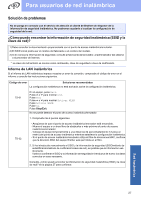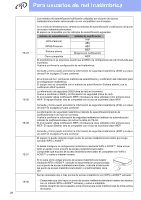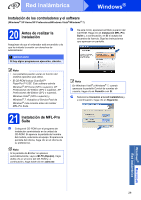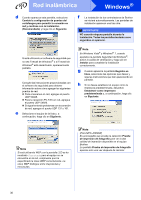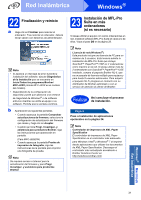Brother International MFC-J625DW Quick Setup Guide - Spanish - Page 26
Configuración directa, utilizando WPS o AOSS™, Windows, y Macintosh
 |
View all Brother International MFC-J625DW manuals
Add to My Manuals
Save this manual to your list of manuals |
Page 26 highlights
Para usuarios de red inalámbrica 19 Configuración directa utilizando WPS o AOSS™ (Windows® y Macintosh) a Confirme que el punto de acceso inalámbrico/enrutador tiene el símbolo de WPS o AOSS™, como se muestra a continuación. b Coloque el equipo Brother dentro del alcance de un punto de acceso/enrutador de WPS o AOSS™. El alcance puede variar según el entorno. Consulte las instrucciones suministradas con el enrutador/punto de acceso. c En el equipo, pulse Menú. Pulse s o t para mostrar Red. Pulse Red. Pulse s o t para mostrar WPS/AOSS. Pulse WPS/AOSS. Cuando se muestre ¿Activar WLAN?, pulse Sí para aceptar. Se iniciará el asistente de configuración inalámbrica. Para cancelar, pulse No. Nota Si el punto de acceso inalámbrico/enrutador es compatible con WPS (método PIN) y desea configurar el equipo con el método PIN (número de identificación personal), consulte Configuración mediante el método PIN de Wi-Fi Protected Setup en la Guía del usuario en red. d Cuando en la pantalla LCD se muestre Inicie WPS o AOSS, pulse el botón WPS o AOSS™ del punto de acceso inalámbrico/enrutador. Consulte en la guía del usuario instrucciones para el punto de acceso inalámbrico/enrutador. e Durante 60 segundos aparecerá un mensaje de resultado de conexión en la pantalla LCD y se imprimirá automáticamente un informe de LAN inalámbrica. Si se produce un fallo de conexión, compruebe el código de error en el informe impreso y consulte Solución de problemas en la página 27. La configuración inalámbrica ha finalizado. Un indicador de cuatro niveles en la parte superior izquierda de la pantalla LCD del equipo mostrará la fuerza de la señal inalámbrica del punto de acceso/enrutador. Para instalar MFL-Pro Suite, continúe a partir del paso 20. Para usuarios de Windows®: Vaya a Página 29 Para usuarios de Macintosh: Vaya a Página 32 A continuación, pulse OK y el equipo detectará automáticamente qué modo (WPS o AOSS™) utiliza el punto de acceso inalámbrico/enrutador e intentará conectarse a la red inalámbrica. 26